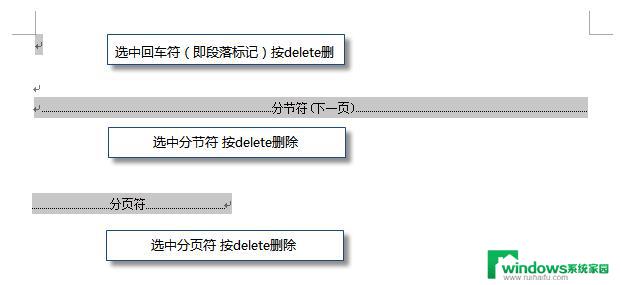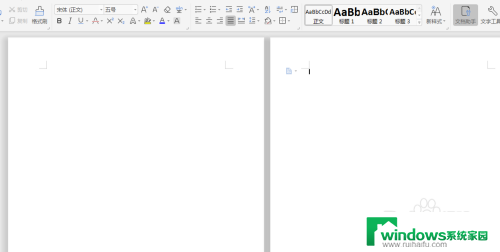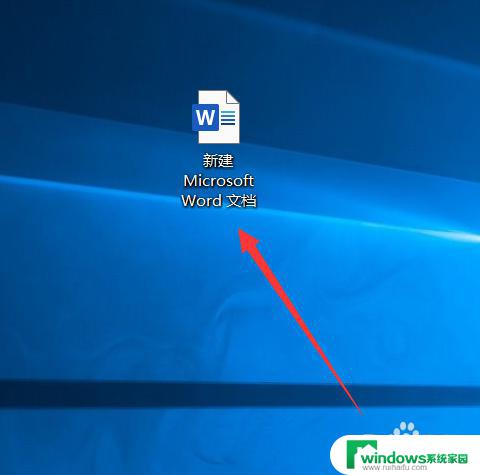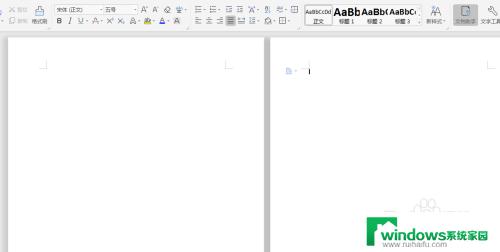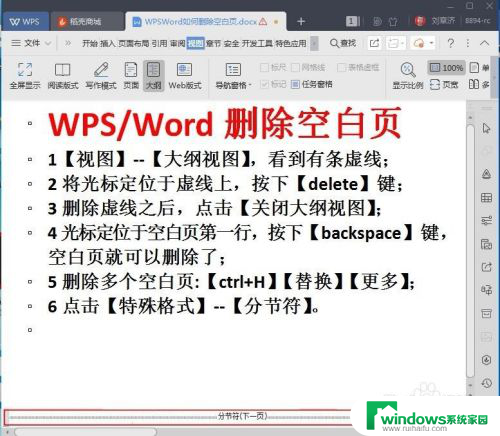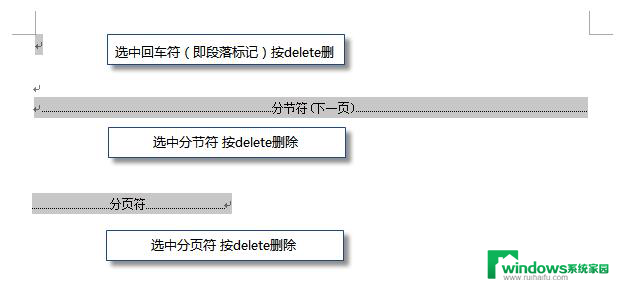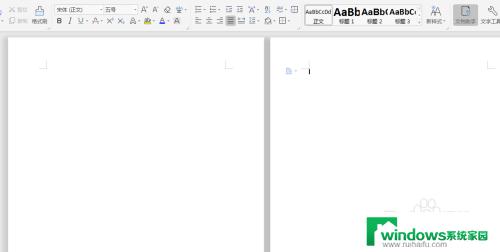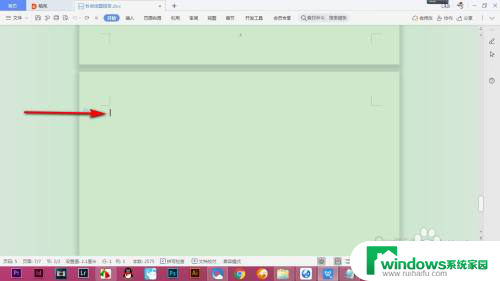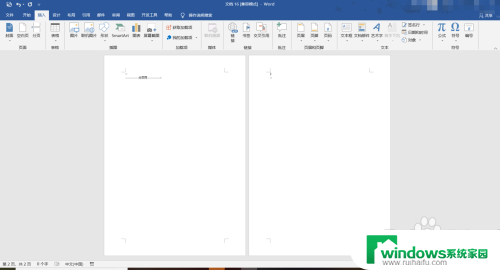wpsword如何删除空白页 WPS怎么删除多余的空白页在电脑上
更新时间:2024-05-11 14:36:25作者:yang
在使用WPS文字处理软件时,有时候会出现多余的空白页,给我们的编辑工作带来困扰,如何删除这些空白页呢?在WPS中,只需简单的几个步骤就能轻松搞定。接下来我们就来详细了解一下在电脑上如何删除多余的空白页。
方法如下:
1.打卡软件之后,文档中出现后一页多余的空白页。按backspace却无法删除的情况。
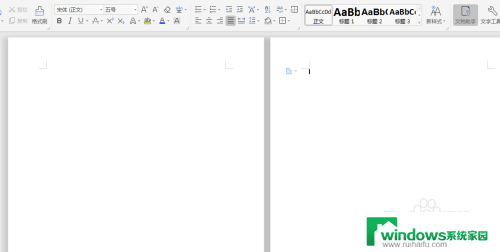
2.一般是因为添加的多余的空白页是通过“插入”-“空白页”所插入的,所以不能直接删除。

3.那么直接点击“开始”菜单,然后点击如图箭头所指图标。
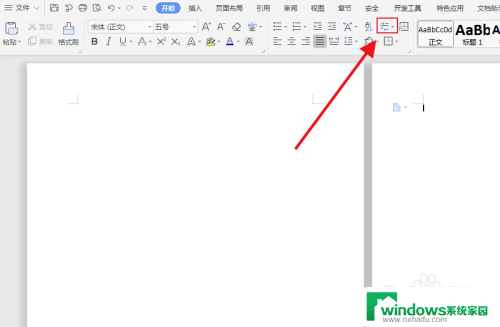
4.将“显示/隐藏段落标记”进行勾选,然后会会发现文档中就会显示出来“分节符(下一页)”。
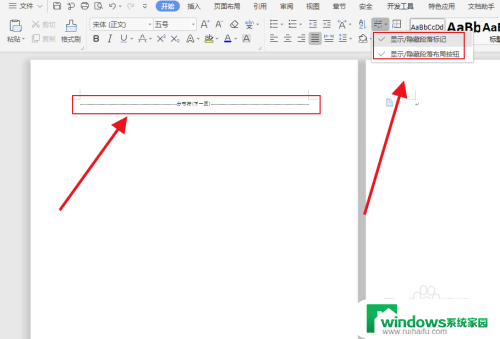
5.直接用鼠标选中“分节符(下一页)”,然后按backspace直接删除即可。
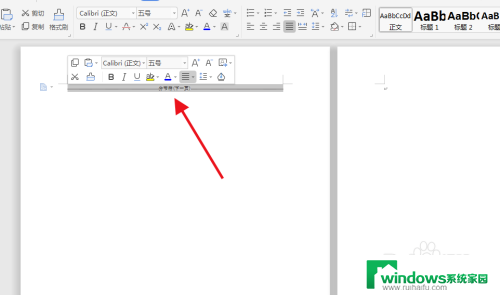
6.最后空余文档成功删除,此方法应用于不能够正常删除的空余页。
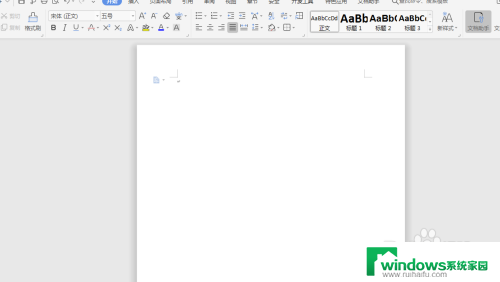
以上就是wpsword如何删除空白页的全部内容,如果遇到这种情况,你可以按照以上操作进行解决,非常简单和快速。